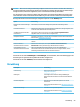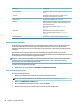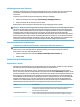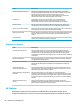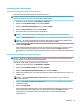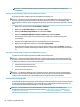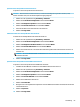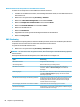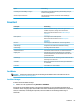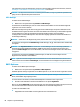HP ThinPro 6.2 Administrator Guide
Table Of Contents
- Einführung
- Übersicht über die Benutzeroberfläche
- Verbindungskonfiguration
- Verbindungstypen
- Citrix
- RDP
- VMware Horizon View
- VMware Horizon View – Einstellungen pro Verbindung
- VMware Horizon View-Sitzungen mit mehreren Monitoren
- VMware Horizon View-Tastenkombinationen
- VMware Horizon View-Multimedia-Umleitung
- VMware Horizon View-Geräteumleitung
- Ändern des VMware Horizon View-Protokolls
- Anforderungen für die VMware Horizon View HTTPS- und Zertifikatverwaltung
- Web Browser
- Zusätzliche Verbindungstypen (nur ThinPro)
- HP True Graphics
- Active Directory Integration
- Systemsteuerung
- Systeminformationen
- HP Smart Client Services
- Unterstützte Betriebssysteme
- Voraussetzungen für HP Smart Client Services
- Abrufen von HP Smart Client Services
- Anzeigen der Automatic Update-Website
- Erstellen eines Automatic Update-Profils
- Aktualisieren von Thin Clients
- Profile Editor
- Öffnen von Profile Editor
- Laden eines Clientprofils
- Anpassung von Clientprofilen
- Konfiguration eines seriellen oder parallelen Druckers
- Fehlerbeseitigung
- USB-Updates
- BIOS-Tools (nur Desktop-Thin Clients)
- Ändern der Größe der Flash-Laufwerk-Partition
- Registrierungsschlüssel
- Audio
- CertMgr
- ComponentMgr
- ConnectionManager
- ConnectionType
- DHCP
- Dashboard
- Display
- Domain
- Network
- Power
- SCIM
- ScepMgr
- Search
- Serial
- SystemInfo
- TaskMgr
- USB
- auto-update
- background
- config-wizard
- desktop
- entries
- keyboard
- logging
- login
- mouse
- restore-points
- screensaver
- security
- shutdown
- sshd
- time
- touchscreen
- translation
- usb-update
- users
- vncserver
- Index
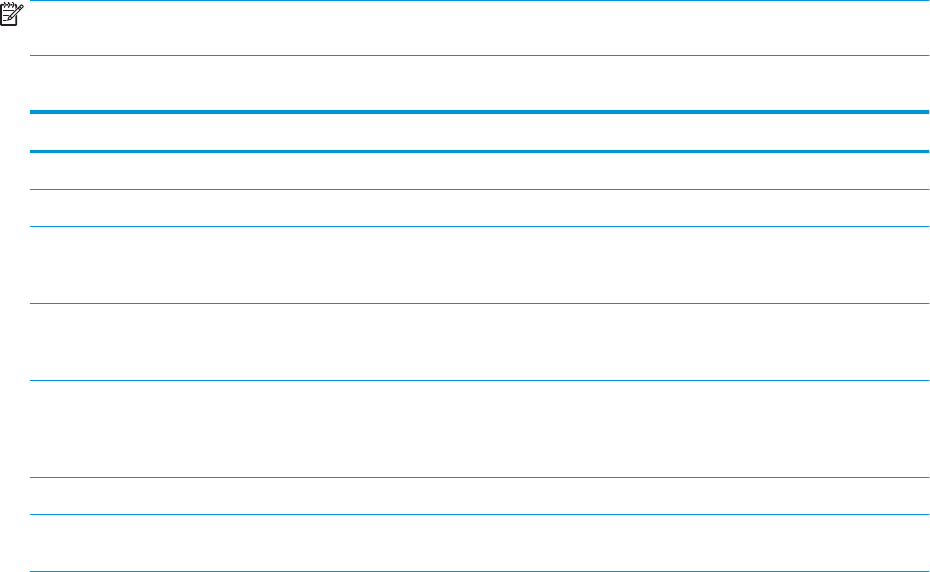
Wiederherstellen eines Clientprols von einem USB-Flash-Laufwerk
So stellen Sie ein Clientprol von einem USB-Flash-Laufwerk wieder her:
1. Schließen Sie das USB-Flash-Laufwerk, das die Kongurationsdatei enthält, an einen USB-Anschluss am
Ziel-Thin Client an.
2. Wählen Sie in der Systemsteuerung Verwaltung > ThinState.
3. Wählen Sie die HP ThinPro-Konguration und anschließend Weiter.
4. Wählen Sie Konguration wiederherstellen und anschließend Weiter.
5. Wählen Sie Auf einem USB-Stick und anschließend Weiter.
6. Wählen Sie den USB-Stick aus.
7. Wählen Sie Durchsuchen.
8. Doppelklicken Sie auf die gewünschte Kongurationsdatei auf dem USB-Stick.
9. Wählen Sie Fertig stellen.
VNC-Shadowing
Virtual Network Computing (VNC) ist ein Remote-Desktop-Protokoll, mit dem Sie den Desktop eines Remote-
Computers sehen und auch mit Ihrer lokalen Maus und Tastatur steuern können.
So greifen Sie auf das VNC Shadow-Tool zu:
▲
Wählen Sie in der Systemsteuerung Verwaltung > VNC-Shadow aus.
HINWEIS: Der Thin Client muss neu gestartet werden, bevor Änderungen an den VNC-Shadowing-Optionen
wirksam werden.
Die folgende Tabelle beschreibt die Optionen, die im VNC Shadow-Tool verfügbar sind.
Option Beschreibung
VNC-Shadow aktivieren Ermöglicht das VNC-Shadowing.
VNC Schreibgeschützt Önet die VNC-Sitzung als schreibgeschützt.
VNC: Kennwort verwenden Macht beim Zugri auf den Thin Client über VNC ein Kennwort
erforderlich. Wählen Sie Kennwort festlegen, um das Kennwort
festzulegen.
Shadowing stoppen Wenn diese Option aktiviert ist, wird oben links im Remote-System die
Schaltäche Shadowing stoppen angezeigt, mit der sich das VNC-
Shadowing stoppen lässt.
VNC: Benutzer benachrichtigen, um Ablehnung zuzulassen Ermöglicht ein Benachrichtigungs-Dialogfeld auf dem Remote-System,
das den Remote-Benutzer informiert, wenn jemand versucht eine
Verbindung über VNC herzustellen. Der Benutzer kann den Zugri
entweder zulassen oder verweigern.
Benachrichtigung automatisch nach x Sekunden schließen Schließt die Benutzerbenachrichtigung nach x Sekunden.
Benutzerbenachrichtigung Ermöglicht Ihnen, eine Nachricht im Dialogfeld für die Benachrichtigung
an den Remote-Benutzer anzuzeigen.
66 Kapitel 7 Systemsteuerung